Naudodamasis Affinity Designer dirbsi su sudėtingais dizainais, kur paprasta ir greita navigacija tavo dokumente yra lemiama. Šiame mokymo vadove sužinosi, kaip efektyviai naršyti savo projekte, priartinti ir sutelkti dėmesį į tam tikras sritis. Treneris Marco Kolditz pateiks vertingų patarimų ir triukų, kaip optimaliai pasinaudoti naudotojo sąsaja.
Svarbiausios įžvalgos
- Priemonės priartinimui ir vaizdui yra lemiamos navigacijai.
- Naudojant klaviatūros kombinacijas galima greitai keisti priartinimo lygį.
- Navigacijos priemonė ir kelių vaizdų langai didina lankstumą dirbant.
- Vaizdo taškų nustatymas gali padėti greitai pereiti tarp skirtingų dokumento sričių.
Žingsnis po žingsnio instrukcija
Norint efektyviai naršyti savo dokumente naudojant Affinity Designer, pasinaudok šiais žingsniais:
1. Pagrindai: priartinimo ir vaizdo priemonių naudojimas
Norint naršyti per vaizdą Affinity Designer, reikalingos tinkamos priemonės. Įrankių juostoje rasi priartinimo ir vaizdo priemones. Naudodamasis šiais įrankiais, galėsi lengvai priartinti ir nutolti nuo tam tikrų savo dokumento sričių. Kad įgytum pagrindinę idėją, atidaryk pavyzdinį failą.
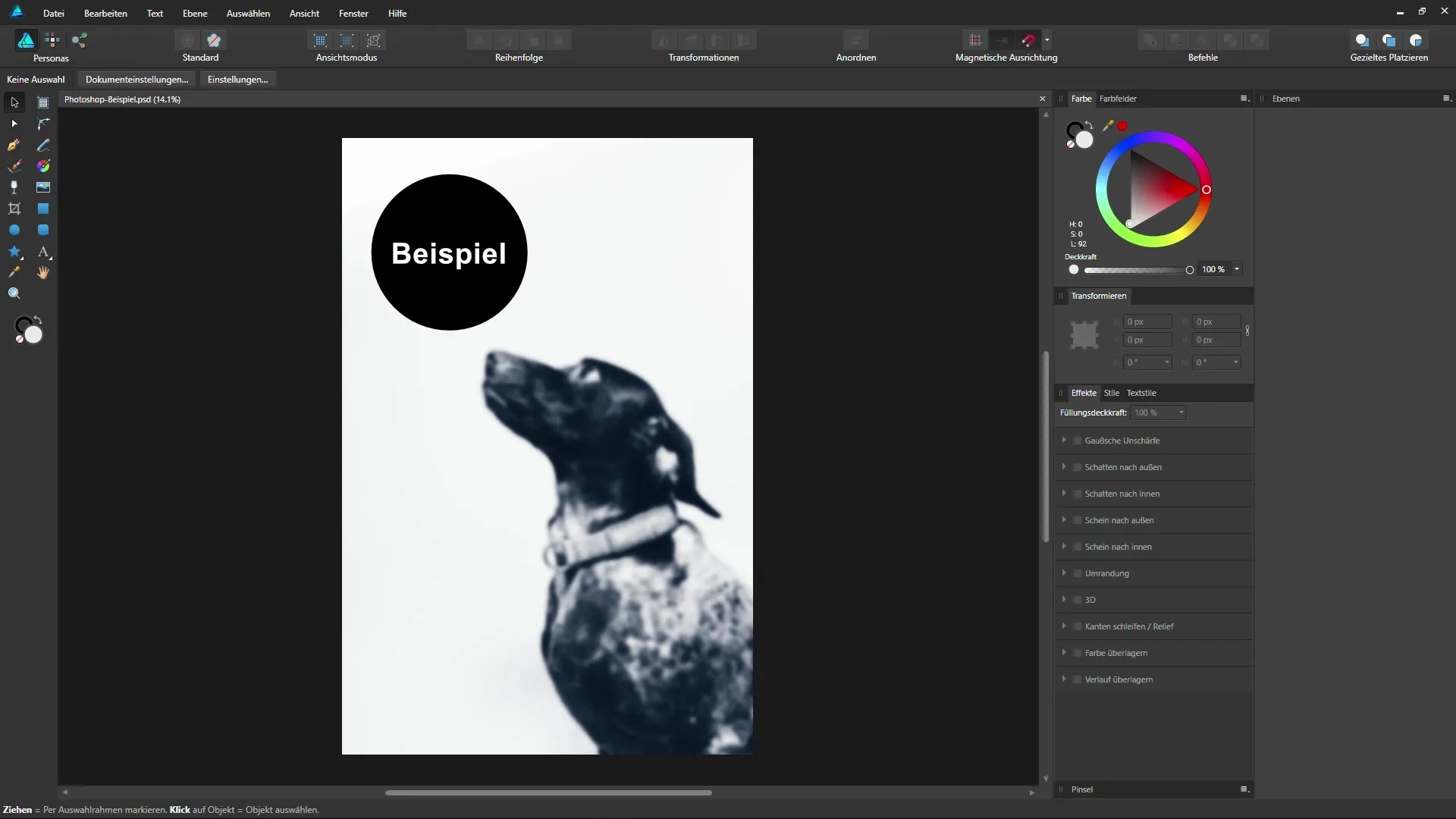
2. Priartinimas su pelės ratuku
Praktiškas triukas - naudoti pelės ratuką, kad greitai priartintum ar nutoltum nuo savo dokumento. Paleisk pelę prie vietos, kurią nori geriau apžiūrėti, ir suki pelės ratuką. Jei slinksi į priekį, priartinsi; jei suki atgal, nutolsi. Tai suteikia greitą galimybę dirbti be papildomų paspaudimų.
3. Greitas perėjimas prie viso vaizdo
Jei nori vienu metu matyti visą dokumentą, tiesiog dukart spustelk vaizdo priemonę arba paspausk Ctrl + 0. Taip vaizdas automatiškai prisitaikys tavo matomame lauke ir greitai galėsi gauti visapusišką apžvalgą.
4. Priartinimo lygiai naudojant klaviatūros kombinacijas
Yra daugybė naudingų klaviatūros kombinacijų, leidžiančių tiesiogiai nustatyti priartinimo lygius:
- Ctrl + 1 - 100%
- Ctrl + 2 - 200%
- Ctrl + 3 - 400%
- Ctrl + 4 - 800% Šios kombinacijos yra ypač naudingos greitai pereinant tarp dažniausiai naudojamų vaizdų.
5. Vaizdo keitimas naudojant vaizdo priemonę
Gali pakeisti vaizdą be sluoksnių judinimo. Spustelk ir vilk savo dokumento matomą sritį naudodamas vaizdo priemonę. Tai ypač naudinga, kai nori dirbti tam tikroje vietoje.
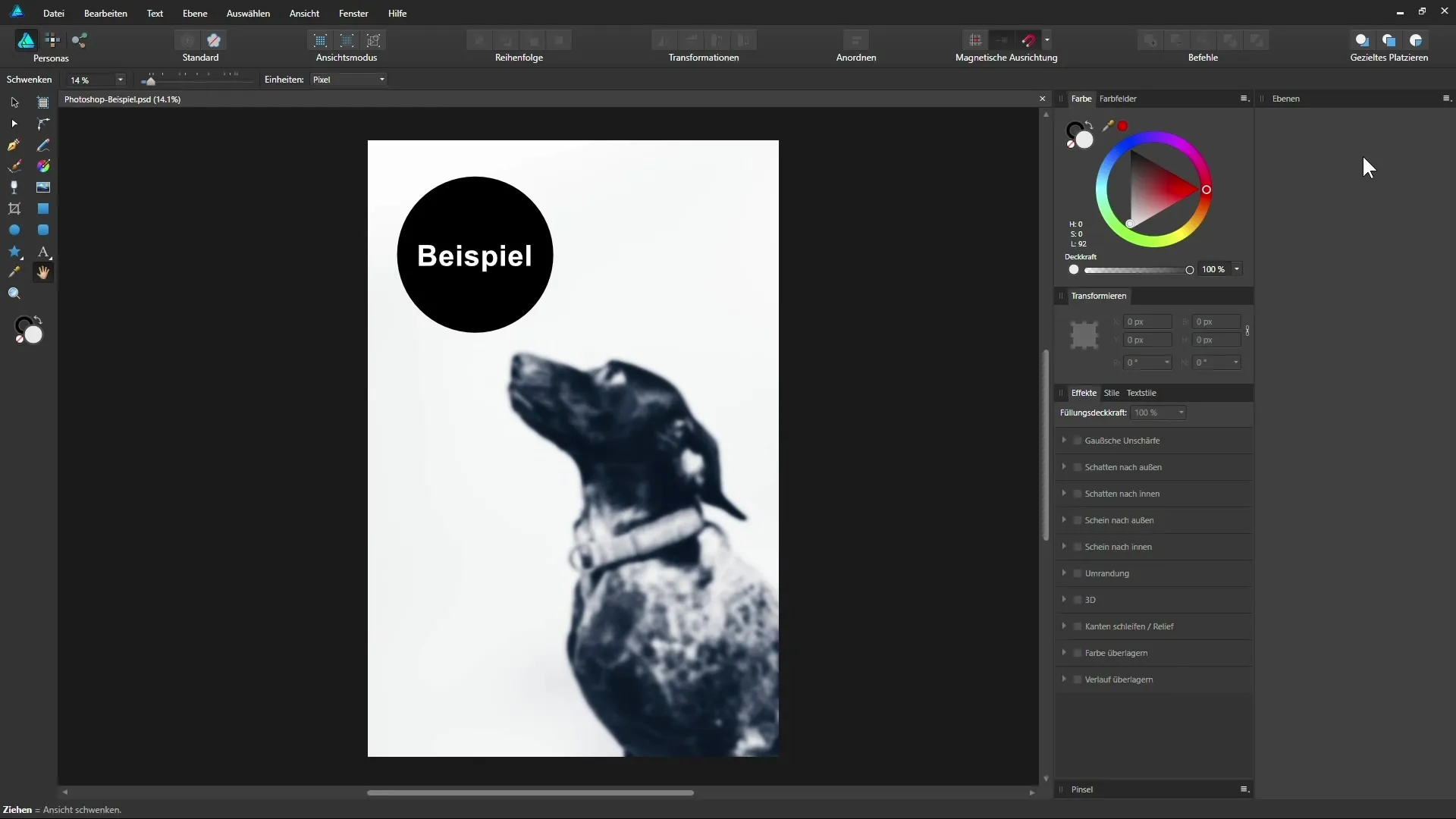
6. Laikinas perėjimas prie vaizdo priemonės
Nepriklausomai nuo to, kurią priemonę naudojai, laikyk nuspaudę tarpą, kad laikinai pereitum prie vaizdo priemonės. Taip gali lengvai pritaikyti matomą sritį, nekeldamas savo dabartinio pasirinkimo.
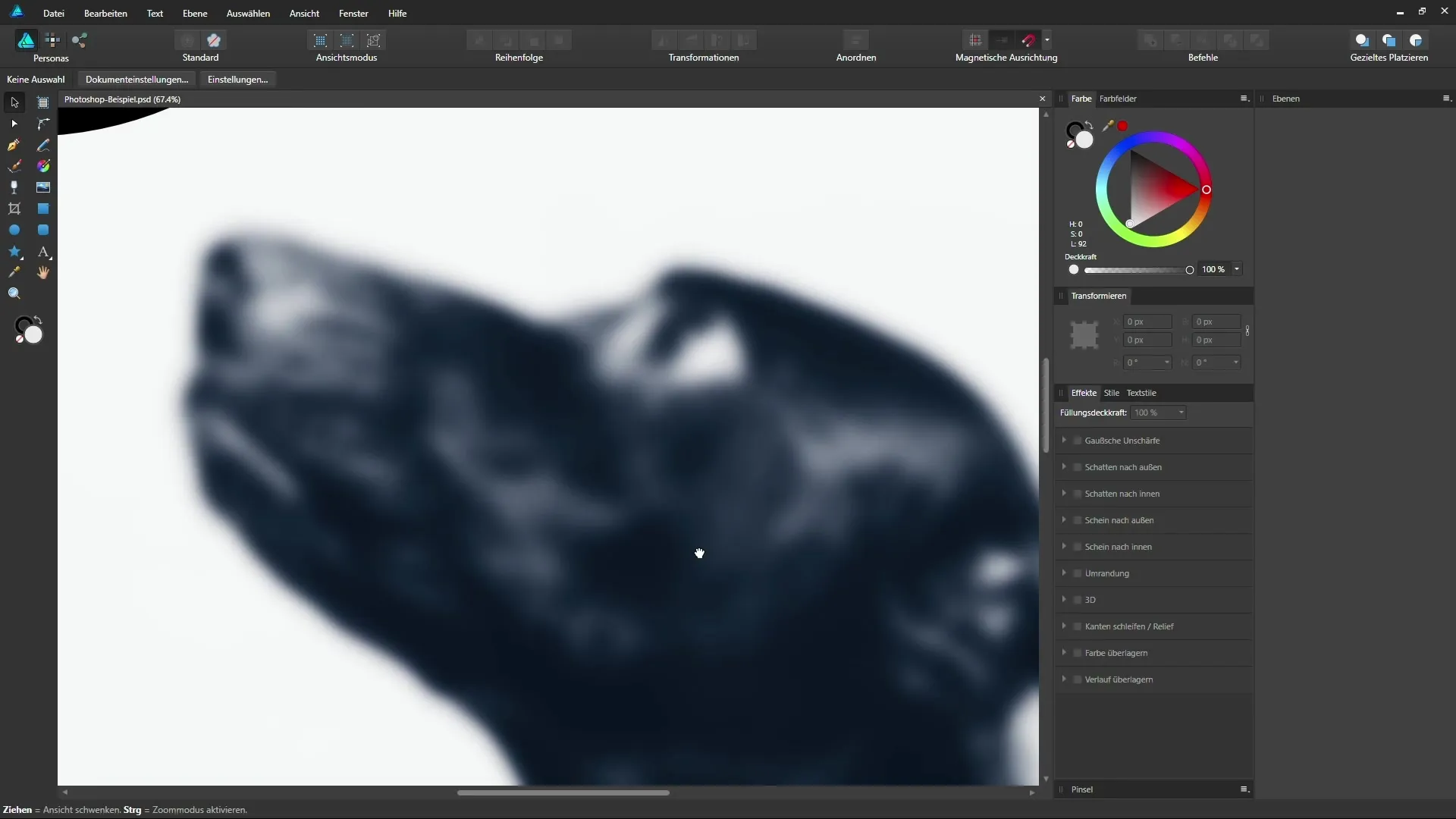
7. Priartinimo keitimas per kontekstinę juostą
Kontekstinėje juostoje gali rankiniu būdu pakeisti priartinimo lygį, spustelėdamas atitinkamą išskleidžiamąjį meniu arba įvesdamas skaičių. Pavyzdžiui, gali įvesti 70% arba naudoti slankiklį priartinimui keisti.
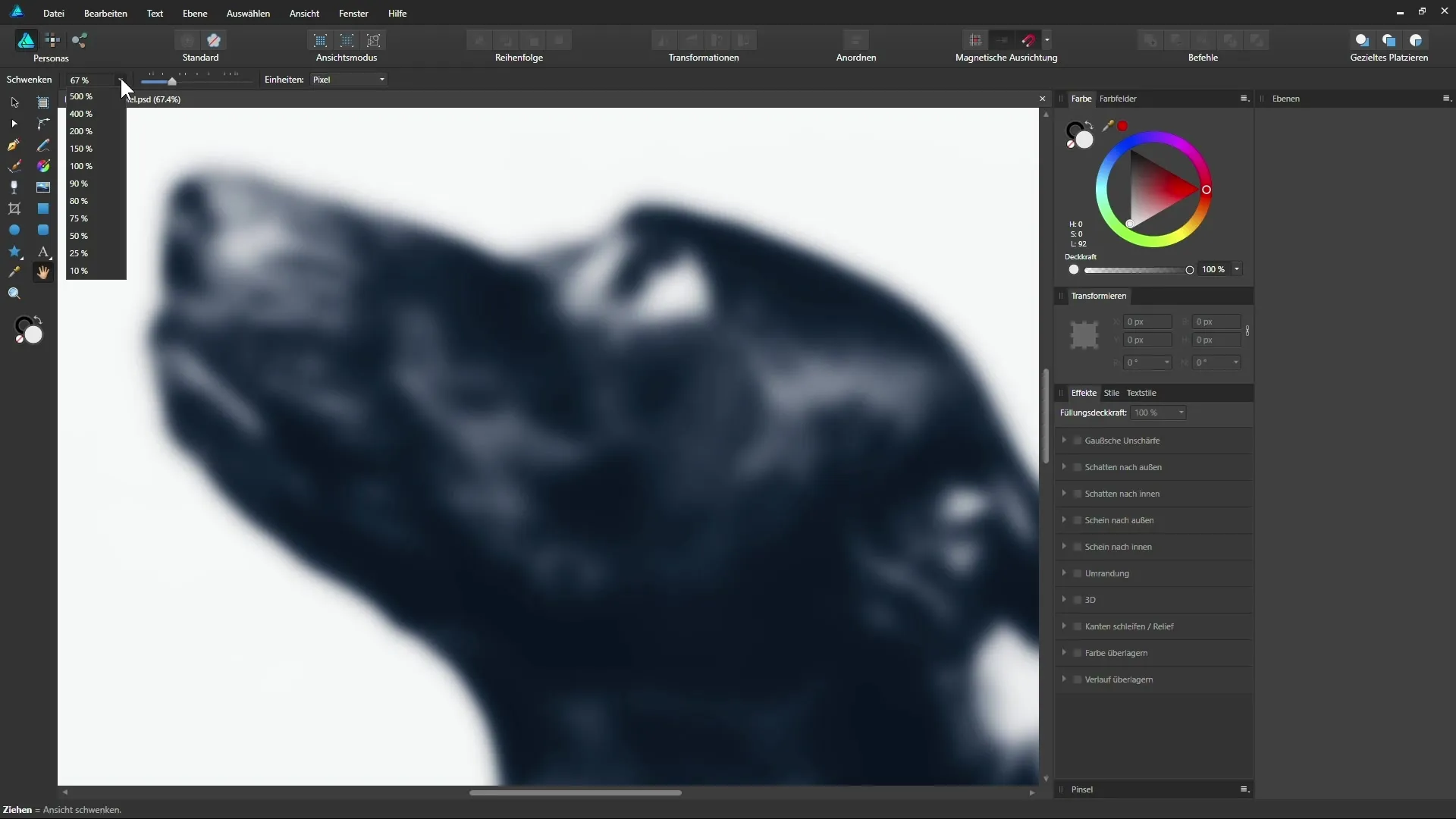
8. Navigatoriaus naudojimas
Kitas praktinis įrankis yra navigatorius. Jį atidarysi pasirinkę meniu punktą „Vaizdas“ > „Studija“ > „Navigatorius“. Čia gali gerai matyti visą vaizdą ir taip pat tiesiogiai pasirinkti sritis, vilkdama dešiniu pelės mygtuku.
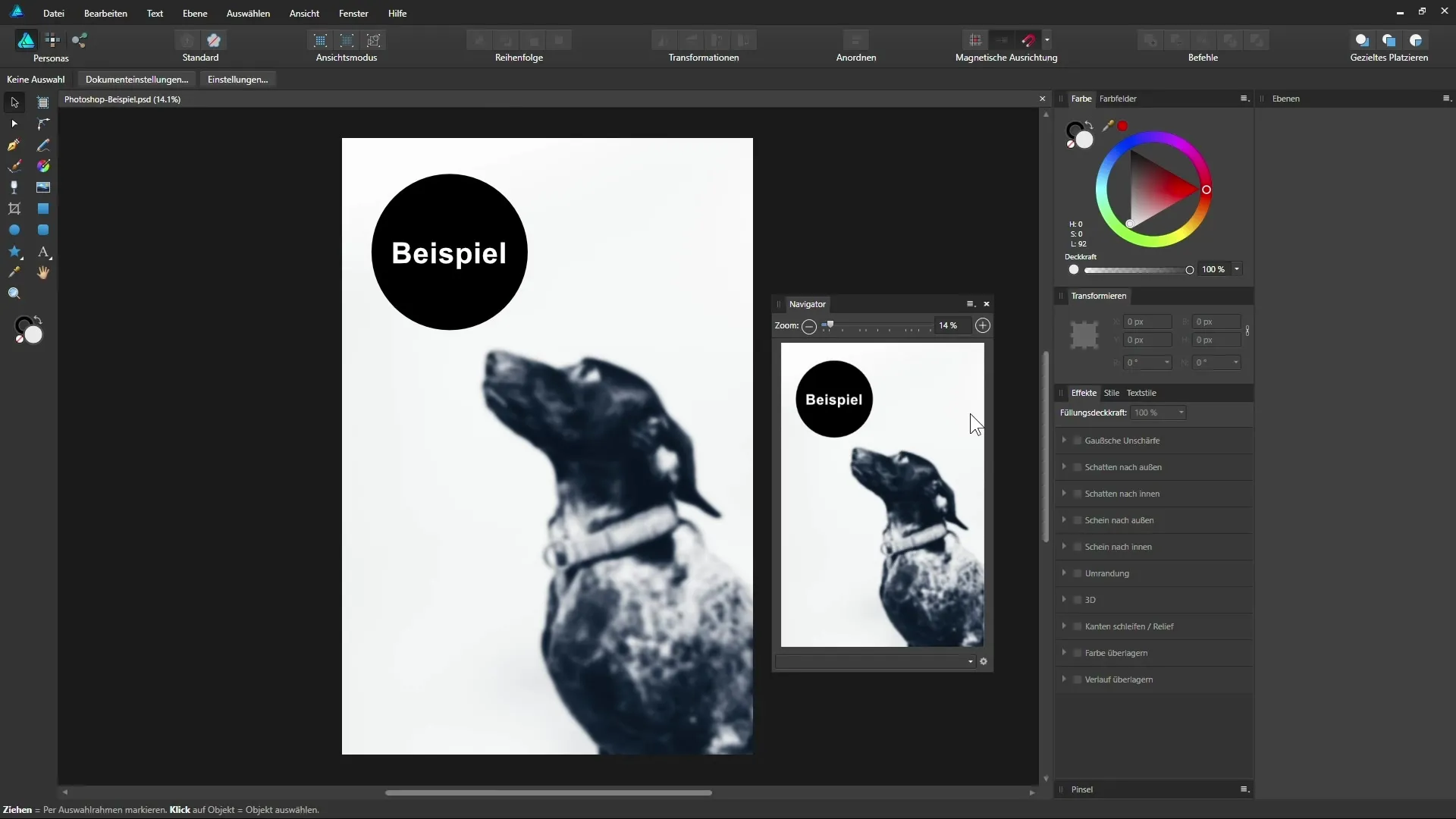
9. Vaizdo taškų išsaugojimas
Navigatoriaus pagalba gali taip pat išsaugoti tam tikrus vaizdo taškus. Spustelk navigatoriuje ant pavaros simbolio ir pasirink „Pridėti“, kad išsaugotum vaizdo sritį, į kurią vėliau galėsi greitai grįžti.
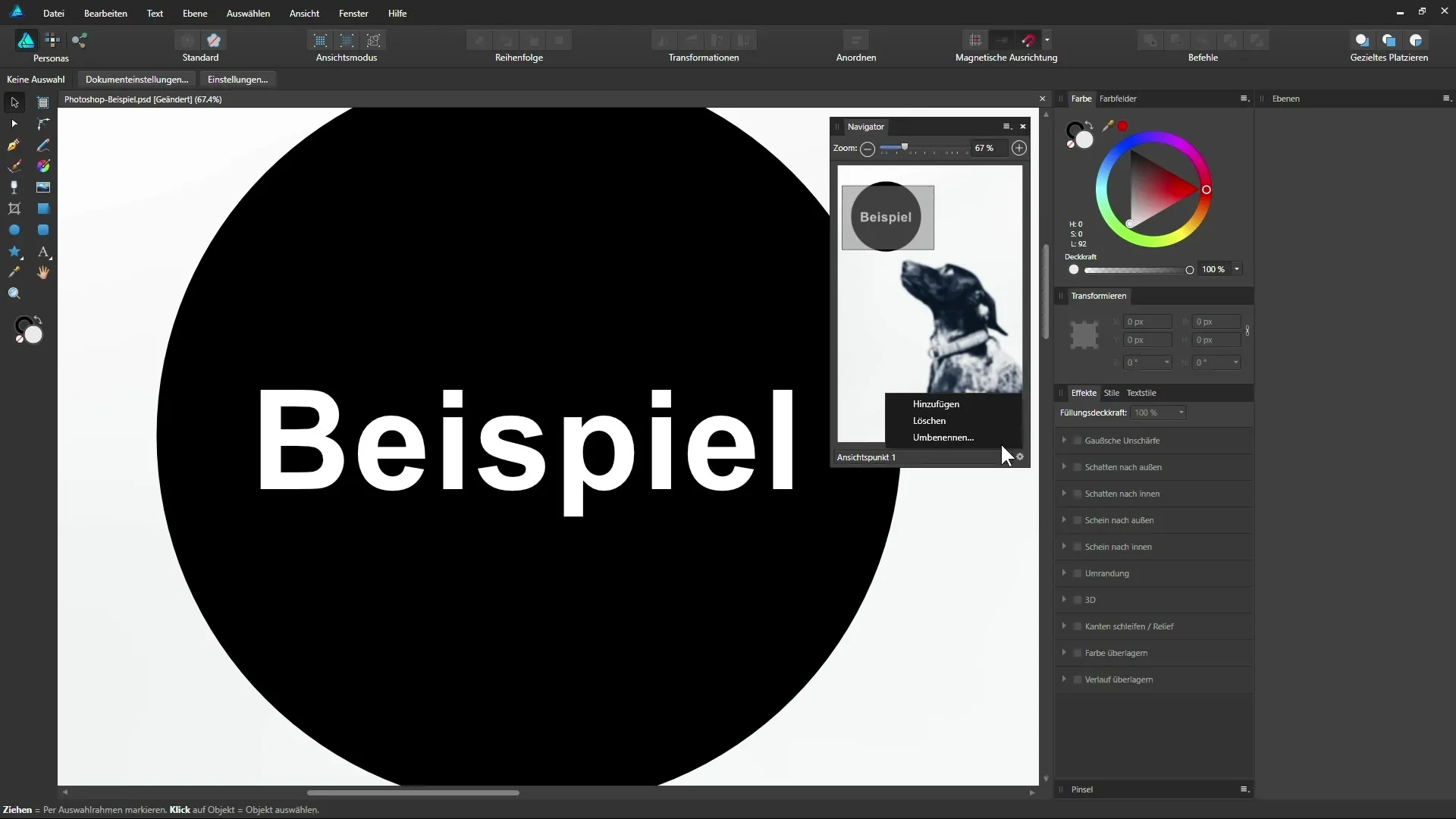
10. Darbas su keliais vaizdų langais
Atidarius meniu „Vaizdas“ ir paspaudus „Naujas vaizdas“, gali sukurti skirtingus savo dokumento vaizdus. Tai leidžia dirbti su keliais sritimis vienu metu ir ypač naudinga dirbant su dviem monitoriais.
11. Vaizdų sinchronizavimas
Visi pakeitimai, kuriuos padarai viename vaizde, bus atspindimi ir kitame vaizde, kadangi tai yra tas pats dokumentas. Taip gali išlaikyti savo darbą išsidėstytą ir visada turėsi prieigą prie viso vaizdo.
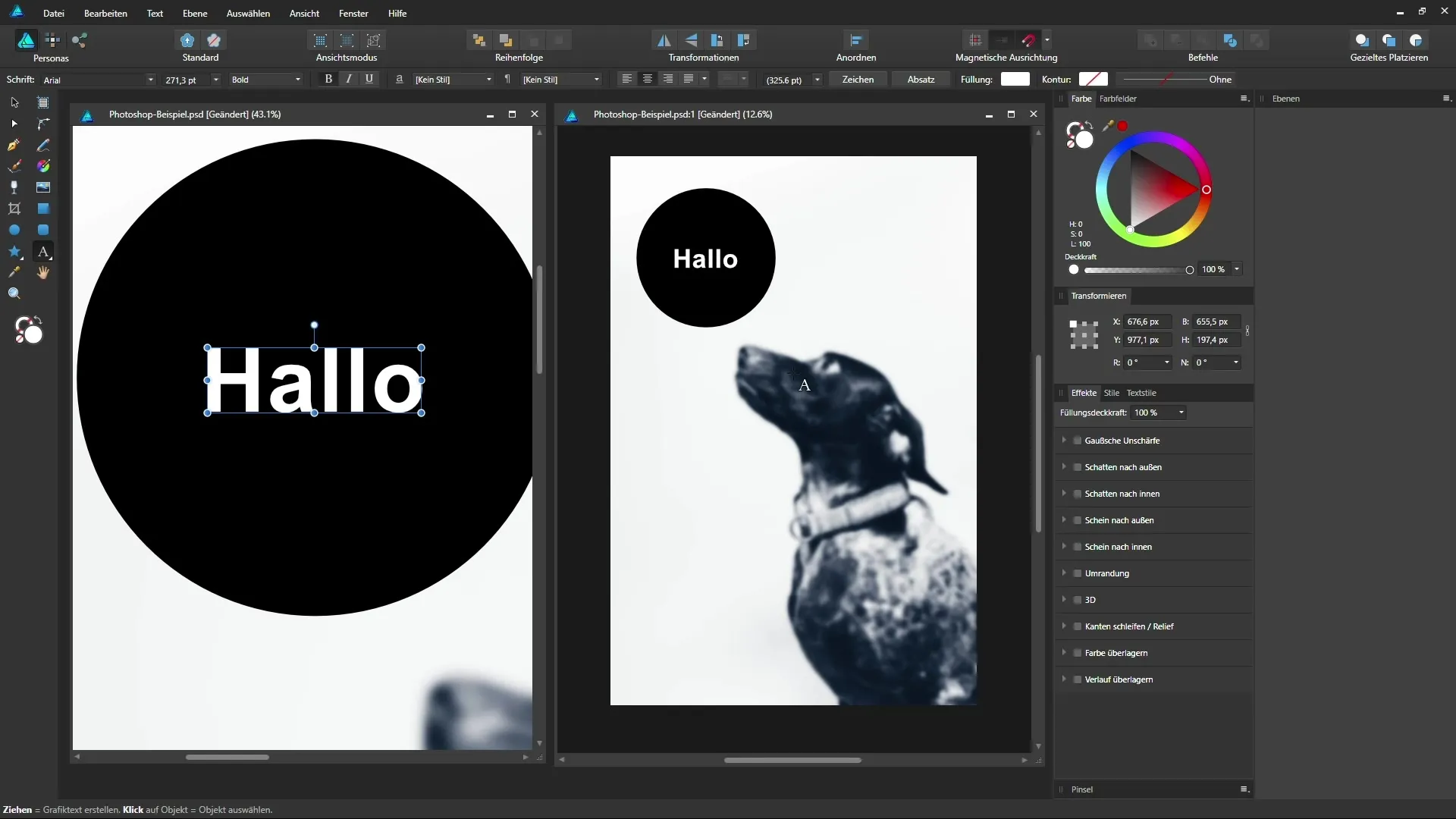
Santrauka – Affinity Designer – Efektyvi dokumento navigacija
Šis vadovas parodo, kaip su paprastomis priemonėmis ir triukais efektyviai naršyti savo dokumente naudojant Affinity Designer. Nuo priartinimo su pelės ratuku iki navigatoriaus naudojimo ir galimybės naudoti kelis vaizdus – pateiktos technikos padės optimizuoti tavo darbo procesus ir greičiau bei tiksliau įgyvendinti dizaino projektus.
Dažnai užduodami klausimai
Kaip greitai priartinti Affinity Designer?Gali greitai priartinti su pelės ratuku arba naudoti klaviatūros kombinacijas, kaip Ctrl + 1 – 100%.
Ar galiu išsaugoti tam tikrus vaizdus?Taip, gali išsaugoti vaizdo taškus navigatoriuje, kad greitai pereitum tarp skirtingų sričių.
Kaip efektyviai naudoti navigatorių?Navigatorius suteikia visapusišką vaizdą apie visą vaizdą ir leidžia lengvai pasirinkti ir naršyti sritis.
Ar galiu dirbti su keliais monitoriais?Taip, gali atidaryti skirtingus savo dokumento vaizdus skirtinguose languose keliuose monitoriuose.
Kaip pereiti tarp vaizdų?Spustelk ant vaizdų langų skirtukų, kad naršytum tarp skirtingų vaizdų.


